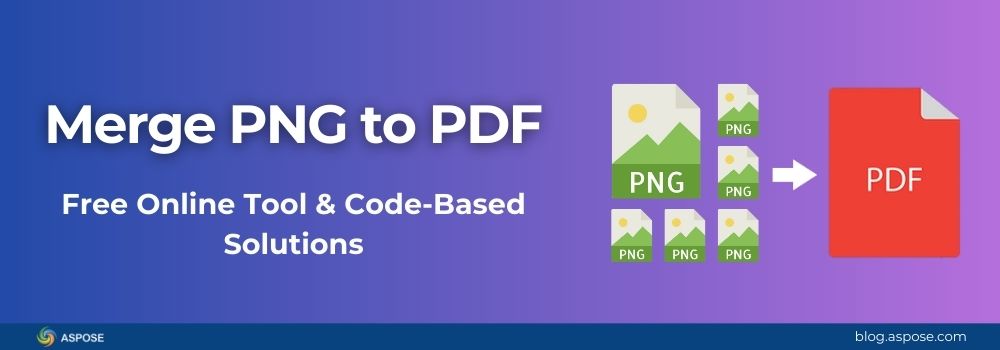ترکیب چندین PNG تصویر به یک فایل PDF واحد یک نیاز رایج در پردازش اسناد است. چه برای بایگانی، گزارشها، نمونهکارها، ارائهها، یا تبدیل صفحات اسکن شده به یک فایل واحد، این کار میتواند بدون ابزارهای مناسب زمانبر باشد. این راهنما روشهای سریع برای ادغام PNG به PDF را نشان میدهد، چه با استفاده از یک ابزار آنلاین رایگان و چه بهصورت برنامهنویسی در C#، Java و پایتون.
در این راهنما، شما خواهید آموخت:
- چگونه تصاویر PNG را به صورت آنلاین و رایگان به PDF تبدیل کنیم
- چگونه فایلهای PNG را در سه زبان برنامهنویسی محبوب به PDF ادغام کنیم
- چطور چندین فایل PNG را به صورت دستهای ترکیب کنیم
- چگونه اندازه تصویر، طراحی صفحه و فشردهسازی را کنترل کنیم
- موارد استفاده در دنیای واقعی و بهترین شیوهها
چرا تصاویر PNG را به PDF ادغام کنیم؟
PNG فرمت تصویری عالی است که به خاطر کیفیت بالا، فشردهسازی بدون افت و پشتیبانی از شفافیت محبوب است. اما برای محتوای چند صفحهای، یک PDF بسیار راحتتر برای به اشتراک گذاری، ذخیرهسازی و امنیت است.
مزایای تبدیل یک تصویر PNG به PDF:
- ذخیرهسازی فایل تکی: به جای ارسال ۱۰ تصویر، ۱ PDF ارسال کنید.
- فرمت یونیورسال: PDF در همه پلتفرمها بدون مشکلات سازگاری کار میکند.
- گزینههای فشردهسازی: کاهش اندازه فایل برای اشتراکگذاری سریعتر.
- ویژگیهای امنیتی: افزودن رمزهای عبور، واترمارکها و مجوزها.
تبدیل PNG به PDF آنلاین (ابزار رایگان)
اگر فقط به یک راهحل سریع و بدون کد نیاز دارید، میتوانید از این converter آنلاین رایگان PNG به PDF استفاده کنید.

این ابزار رایگان در هر مرورگری کار میکند و نیازی به نصب یا اشتراک ندارد. این یک راهحل ایدهآل برای وظایف سریع یا کاربران غیر فنی است، در حالی که توسعهدهندگان میتوانند از Aspose.PDF SDK، همان فناوری که این ابزار بر اساس آن ساخته شده است، برای اتوماسیون کامل در برنامههای خود استفاده کنند.
چگونه از مبدل آنلاین رایگان PNG به PDF استفاده کنیم
- از PNG to PDF Online Converter دیدن کنید.
- یک یا چند تصویر PNG را رها کنید یا بارگذاری کنید.
- کلیک کنید تبدیل کنید
- فایل PDF ادغام شده را فوری دانلود کنید
چرا از Aspose.PDF برای ترکیب تصاویر PNG به PDF استفاده کنیم؟
Aspose.PDF یک SDK قدرتمند و غنی از ویژگیها برای ایجاد، ویرایش و تبدیل اسناد PDF است. این SDK به توسعهدهندگان APIهای چندپلتفرمی با عملکرد بالا ارائه میدهد تا این تبدیل را به سادگی در C#، Java و Python انجام دهند، بدون اینکه به Adobe Acrobat یا ابزارهای شخص ثالث وابسته باشند. برای تبدیل تصویر به PDF، این SDK ارائه میدهد:
| ویژگی | مزیت Aspose.PDF |
|---|---|
| چندسکویی | در .NET، جاوا، پایتون و سایر زبانها کار میکند |
| وابستگیهای خارجی ندارید | نیازی به Adobe Acrobat یا Ghostscript نیست |
| رندرینگ با کیفیت بالا | حفظ کیفیت اصلی تصویر |
| طرح قابل تنظیم | کنترل حاشیهها، مقیاسگذاری و جهت صفحه |
| پردازش دستهای | ادغام صدها PNG در چند ثانیه |
مراحل ادغام PNG ها به PDF
صرف نظر از زبان برنامهنویسی، مراحل مشابه هستند:
- یک سند PDF جدید ایجاد کنید
- از طریق فایلهای تصویری PNG حلقه بزنید
- هر تصویر را به یک صفحه جدید اضافه کنید
- به طور اختیاری اندازه، جهتگیری و کیفیت را تنظیم کنید
- PDF ادغام شده را ذخیره کنید.
ادغام تصاویر PNG به یک فایل PDF یک روش راحت برای ذخیره، اشتراکگذاری یا بایگانی چندین تصویر در یک فایل فشرده است. در زیر، مثالهای مرحله به مرحله در C#، Java و Python آورده شده است که هر کدام نشان میدهند چگونه میتوان با استفاده از Aspose.PDF و با حداقل کد، این کار را انجام داد. برای هر زبان، ابتدا کتابخانه مورد نیاز را نصب کرده و سپس کد را اجرا میکنید تا تصاویر خود را به یک سند PDF واحد ترکیب کنید.
به هم پیوستن PNG به PDF در C#
این مثال نشان میدهد که چگونه چندین تصویر PNG را به یک سند PDF واحد با استفاده از Aspose.PDF برای .NET ترکیب کنیم.
گام ۱: کتابخانه را نصب کنید از مدیریت بسته NuGet:
Install-Package Aspose.PDF
مرحله ۲: از کد نمونه زیر استفاده کنید تا فایلهای PNG را به یک سند PDF ادغام کنید.
// فضای نام Aspose.PDF را وارد کنید
using Aspose.Pdf;
// یک نمونه جدید از سند PDF ایجاد کنید
Document pdfDocument = new Document();
// آرایهای از مسیرهای فایل PNG برای ادغام به یک PDF واحد
string[] pngFiles = { "image1.png", "image2.png", "image3.png" };
// از هر فایل PNG عبور کنید
foreach (string file in pngFiles)
{
// یک صفحه خالی جدید به سند PDF اضافه کنید
Page page = pdfDocument.Pages.Add();
// یک شیء Image جدید برای نگهداری PNG ایجاد کنید
Image image = new Image();
// مسیر فایل تصویر PNG را تنظیم کنید
image.File = file;
// ابعاد ثابتی برای تصویر تعیین کنید (اختیاری)
// این اطمینان میدهد که همه تصاویر در PDF اندازه یکسانی دارند.
image.FixHeight = 600;
image.FixWidth = 400;
// تصویر را به محتوای صفحه اضافه کنید
page.Paragraphs.Add(image);
}
// فایل PDF نهایی ادغامشده را در دیسک ذخیره کنید
pdfDocument.Save("merged-pngs-to-PDF.pdf");
آموزش کامل C# را بخوانید: Merge PNG to PDF in C# with Aspose.PDF for .NET
در Java PNG را به PDF ترکیب کنید.
این مثال نشان میدهد که چگونه میتوان همه تصاویر PNG را از یک پوشه معین خواند و آنها را به یک فایل PDF واحد با استفاده از Aspose.PDF for Java ترکیب کرد. این روش زمانی که شما دهها تصویر دارید که باید به سرعت ترکیب شوند، عالی است.
مرحله ۱: Aspose.PDF for Java را با استفاده از Maven نصب کنید، این را به فایل pom.xml خود اضافه کنید:
<dependency>
<groupId>com.aspose</groupId>
<artifactId>aspose-pdf</artifactId>
<version>25.7</version>
</dependency>
مرحله ۲: از کد Java زیر استفاده کنید تا تمام فایلهای PNG را به یک سند PDF ادغام کنید.
// وارد کردن کلاسهای ضروری Aspose.PDF
import com.aspose.pdf.*;
import java.io.File;
public class MergePngFromFolder {
public static void main(String[] args) {
// مسیر به پوشهای که شامل تصاویر PNG است
String folderPath = "D:\\Files\\png\\";
// یک نمونه جدید از سند PDF ایجاد کنید
Document pdfDocument = new Document();
// تمام فایلهای PNG را از پوشه مشخص شده دریافت کنید (حساس به حروف بزرگ و کوچک نیست)
File folder = new File(folderPath);
File[] pngFiles = folder.listFiles((dir, name) ->name.toLowerCase().endsWith(".png"));
// بررسی کنید که آیا فایلهای PNG پیدا شدهاند.
if (pngFiles != null && pngFiles.length > 0) {
// از هر فایل PNG عبور کنید
for (File file : pngFiles) {
// برای هر تصویر یک صفحه جدید به PDF اضافه کنید.
Page page = pdfDocument.getPages().add();
// یک شیء تصویر برای PNG ایجاد کنید
Image image = new Image();
// مسیر فایل PNG را تنظیم کنید
image.setFile(file.getAbsolutePath());
// (Optional) ارتفاع و عرض ثابت برای ثبات تنظیم کنید
image.setFixHeight(600);
image.setFixWidth(400);
// تصویر را به صفحه فعلی PDF اضافه کنید
page.getParagraphs().add(image);
}
// فایل PDF نهایی ادغام شده را در همان پوشه ذخیره کنید.
pdfDocument.save(folderPath + "merged_images.pdf");
System.out.println("Merged PDF created successfully at: " + folderPath);
} else {
// اگر هیچ فایل PNG در پوشه پیدا نشود
System.out.println("No PNG files found in the folder.");
}
}
}
مطالعه کامل آموزش Java: Merge Images to PDF in Java with Aspose.PDF for Java
تصویرهای PNG را با استفاده از پایتون به PDF تبدیل کنید
این مثال نشان میدهد که چگونه چندین تصویر PNG را به یک سند PDF واحد با استفاده از Aspose.PDF for Python از طریق .NET ترکیب کنیم. این روش برای اتوماسیون تبدیل دستهای تصاویر به PDF در اسکریپتها یا برنامهها عالی است.
مرحله 1: Aspose.PDF for Python via .NET را نصب کنید
pip install aspose-pdf
مرحله ۲: اسکریپت پایتون زیر را اجرا کنید تا فایلهای PNG را به یک سند PDF ادغام کنید.
import aspose.pdf as ap
# یک سند PDF خالی جدید ایجاد کنید.
pdf_document = ap.Document()
# لیست مسیرهای فایل تصویری PNG برای ادغام
png_files = [
"image1.png",
"image2.png",
"image3.png"
]
# از هر مسیر فایل PNG عبور کنید
for image_path in png_files:
# صفحه جدید خالی به PDF اضافه کنید
page = pdf_document.pages.add()
# یک شیء تصویر ایجاد کنید
image = ap.Image()
# مسیر فایل را برای تصویر تنظیم کنید
image.file = image_path
# (اختیاری) اندازه ثابتی برای تصویر تعیین کنید
# image.fixheight = 600
# image.fixwidth = 400
# تصویر را به محتوای صفحه (مجموعه پاراگرافها) اضافه کنید
page.paragraphs.add(image)
# فایل PDF نهایی ادغام شده را در مکان مشخص شده ذخیره کنید
pdf_document.save("merged.pdf")
Read the full Python tutorial: merge PNG to PDF in Python with Aspose.PDF for Python
مجوز Aspose.PDF رایگان بگیرید
اگر میخواهید بدون هیچ محدودیتی به Aspose.PDF بپردازید، میتوانید یک مجوز موقت رایگان درخواست کنید. این به شما این امکان را میدهد که مجموعه کامل ویژگیها را باز کنید و تصاویر را تغییر اندازه دهید، فایلها را فشرده کنید و PDFs را بدون هیچ محدودیتی دستکاری کنید. این برای ارزیابی API قبل از تعهد به یک طرح تجاری عالی است.
موارد استفاده برای ادغام تصاویر PNG به PDF
- اسکن و بایگانی: صفحات اسناد اسکن شده را ترکیب کنید.
- پورتفولیوی طراحی: آثار هنری را در یک فایل ادغام کنید.
- کتابچه های محصولات: تبدیل PNGهای محصولات به PDFهای قابل اشتراک.
- ارسالهای دادگاه: جمعآوری شواهد مبتنی بر تصویر.
- بروشورهای بازاریابی: گرافیکهای تبلیغاتی را به یک PDF ادغام کنید.
منابع مرتبط
اگر میخواهید بیشتر درباره کار با PDFها و تصاویر با استفاده از Aspose.PDF اکتشاف کنید، منابع زیر به شما کمک میکند تا به سرعت شروع کنید.
نتیجه گیری
ترکیب تصاویر PNG به یک PDF با Aspose.PDF سریع، انعطافپذیر و در زبانهای C#، Java و Python کار میکند. چه بخواهید صفحات اسکن شده را بایگانی کنید، چه یک پورتفولیو آماده کنید یا تصاویر محصولات را جمعآوری کنید، قابلیتهای چندسکویی API آن را به انتخابی ایدهآل برای توسعهدهندگان تبدیل میکند.
اگر سوالی دارید یا با مشکلی مواجه شدید، میتوانید آنها را در فروم پشتیبانی رایگان Aspose.PDF که تیم ما و جامعه ما آماده کمک به شما هستند، مطرح کنید.